A SORBA.RENDEZ függvény sorba rendezi egy tartomány vagy tömb tartalmát.
Ebben a példában Régió, Üzletkötő és Termék szerint rendezünk külön-külön az F2, H2 és J2 cellákba másolt =SORBA.RENDEZ(A2:A17) képlettel.
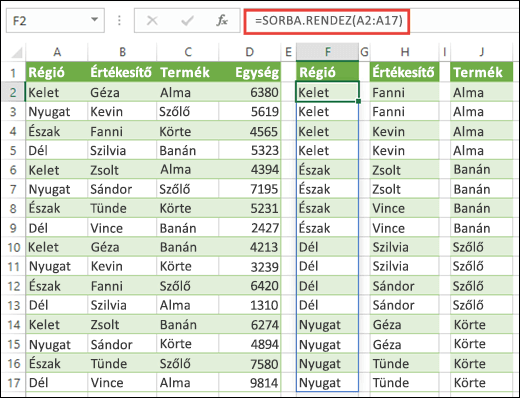
A SORBA.RENDEZ függvény egy tömb elemeinek sorba rendezett tömbjét adja vissza. A visszaadott tömb alakzata ugyanolyan, mint a megadott tömb argumentumé.
=SORBA.RENDEZ(tömb;[rendezési_index];[rendezési_sorrend];[oszlop_szerint])
|
argumentumok |
Leírás |
|---|---|
|
tömb Kötelező |
A rendezendő tartomány vagy tömb |
|
[rendezési_index] Nem kötelező |
A rendezés alapjául szolgáló sort vagy oszlopot jelző szám |
|
[rendezési_sorrend] Nem kötelező |
A kívánt rendezési sorrendet jelző szám; 1 = növekvő sorrend (ez az alapértelmezett), -1 = csökkenő sorrend |
|
[oszlop_szerint] Nem kötelező |
A kívánt rendezési irányt jelző logikai érték: HAMIS = rendezés sor szerint (ez az alapértelmezett), IGAZ = rendezés oszlop szerint |
Megjegyzések:
-
Ahol a rendezési_index nincs megadva, az alkalmazás az 1. sor/1. oszlop rendezést fogja feltételezni. Ahol a sorrend nincs megadva, az alkalmazás növekvő sorrendet feltételez. Az Excel alapértelmezés szerint soronként rendez, és csak ott rendez oszlop szerint, ahol az oszlop_szerint argumentum IGAZ. Amikor az oszlop_szerint HAMIS vagy hiányzik, az Excel sor szerint rendez.
-
A SORBA.RENDEZ függvény egy tömb adatainak sorba rendezésére szolgál. Ha a rácsban lévő adatokat szeretné sorba rendezni, érdemesebb a RENDEZÉS.ALAP.SZERINT függvényt használni, mivel az rugalmasabb. A RENDEZÉS.ALAP.SZERINT függvény figyelembe veszi az oszlophozzáadásokat/-törléseket, mivel az egy tartományra, míg a SORBA.RENDEZ függvény oszlopindexszámra hivatkozik.
-
Egy tömbre lehet értéksorként, értékoszlopként vagy értéksorok és -oszlopok kombinációjaként tekinteni. A fenti példában a SORBA.RENDEZ képlet tömbje az A5:D20 tartomány.
-
A SORBA.RENDEZ függvény egy tömböt ad vissza, amelyet ki fog bontani, ha az a képlet végleges eredménye. Ez azt jelenti, hogy amikor lenyomja az ENTER billentyűt, az Excel dinamikusan létre fogja hozni a megfelelő méretű tömbtartományt. Ha a támogató adatok egy Excel-táblázatban találhatók, akkor strukturált hivatkozások használata esetén a tömb mérete automatikusan módosul, amint felvesz adatokat a tömbtartományba, illetve eltávolít abból. További információt a kibontott tömb viselkedéséről szóló cikkben talál.
-
Az Excel korlátozottan támogatja a dinamikus tömböket a munkafüzetek között, ez a helyzet pedig csak akkor támogatott, ha mindkét munkafüzet meg van nyitva. Ha bezárja a forrásként szolgáló munkafüzetet, akkor az esetleges csatolt dinamikus tömbképletek frissítésükkor #HIV! hibát fognak visszaadni.
Példák
Értéktartomány rendezése csökkenő sorrendben.
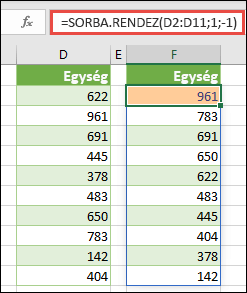
A SORBA.RENDEZ és a SZŰRŐ függvényt együtt használva növekvő sorrendben rendezhet egy tartományt, és megadhatja, hogy csak az 5000 fölötti értékek jelenjenek meg.
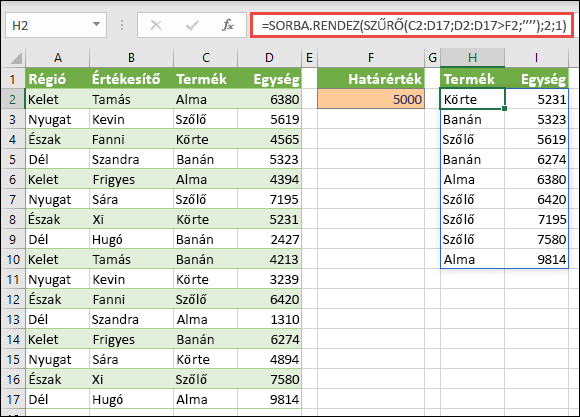
További segítségre van szüksége?
Kérdéseivel mindig felkeresheti az Excel technikai közösség egyik szakértőjét, vagy segítséget kérhet a közösségekben.
Lásd még
RENDEZÉS.ALAP.SZERINT függvény










